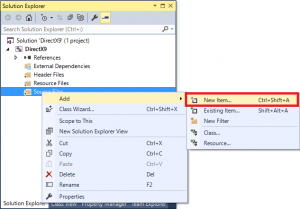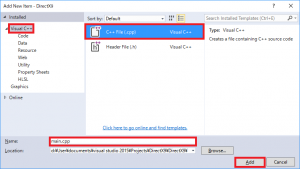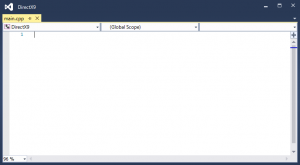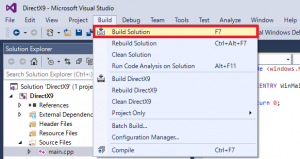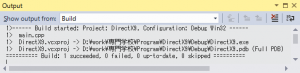プログラムの作成と実行
ここからは実際にプログラムを打って画面に絵を出すためのWindowの表示を行います。
先ずはプログラムを書くためのソースコードを追加します。
1.[Source Files]を右クリックして[Add] -> [New Item…]を選択します。
2.[Visual C++] -> [C++ File (.cpp)]を選択します。
[Name]の項目は任意ですがプログラムの起点となるコードは基本的に『main.cpp』とされています。
最後に[Add]を選択します。
3.無事に追加が出来た場合はプログラムを打ち込むエディタが表示されます。
これでプログラムを作成する準備が整いました。
では『main.cpp』にコードを打ち込んでみましょう。
// Win32APIの機能を使用するためにinclude(main.cppにwindows.hを含めるように)します。
#include <windows.h>
// エントリーポイント
int APIENTRY WinMain(HINSTANCE hInstance, HINSTANCE hPrevInstance, LPSTR lpCmdLine, int nCmdShow)
{
return 0;
}
これがWin32のプロジェクトの基本となるプログラムです。
Win32のプロジェクトでは必ず上記のWinMainをエントリーポイント(起点)とするようになっています。
ここまで書くとプログラムをビルド(実行できる環境を作ること)が出来るようになります。
1.[Build] -> [Build Solution]を選択するとビルドが開始されます。
よく使う処理なのでF7キーをショートカットとして使うことが多いです。
2.ビルドが開始されると[Output]ウィンドウに結果が表示されていきます。
ビルドが終了すると「Build: * succeeded, * failed, ….」という表記が表示されます。
今回の場合は「Build: 1 succeeded, 0 failed, ….」となるはずです。
3.[Local Windows Debuger]を選択するとプログラムが実行されます。
今回は何もしないプログラムなので起動直後に終了すれば成功です。